Tables des matières
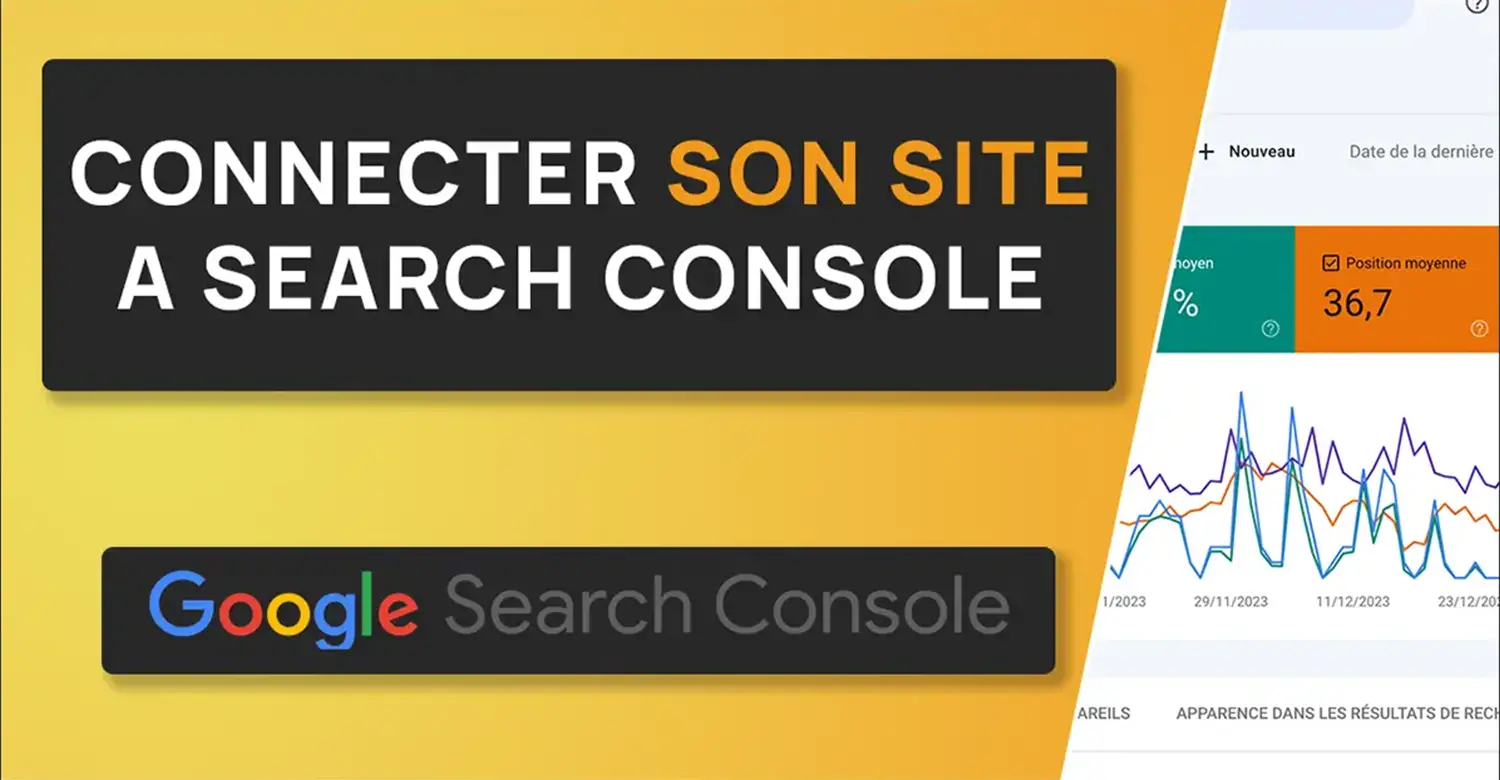
Dans cet article, nous explorerons les étapes essentielles pour connecter efficacement votre site à la Search Console de Google. Si vous cherchez à améliorer la visibilité de votre site web sur le moteur de recherche le plus influent, la Search Console est une ressource inestimable. En suivant attentivement les instructions fournies, vous pourrez accéder à des données cruciales sur la performance de votre site web, identifier les opportunités d'optimisation et résoudre les éventuelles erreurs d'exploration pour améliorer le SEO ou référencement naturel de votre site internet.
Qu’est-ce que Google Search console ?
La Search Console est un outil gratuit proposé par Google aux propriétaires de site internet. Cet outil permet de suivre la performance d’un site dans les résultats de recherche du moteur de recherche, d’identifier les problèmes potentiels et d’optimiser son référencement.
La Search Console offre diverses fonctionnalités, notamment :
- Analyse des performances : Fournit des données sur la manière dont les utilisateurs interagissent avec votre site dans les résultats de recherche. Cela inclut des informations sur les clics, les impressions, le taux de clics (CTR) et la position moyenne dans les résultats de recherche.
- Index Google : Permet de vérifier quels éléments de votre site ont été indexés par Google et d'identifier les éventuels problèmes d'indexation.
- Sitemaps : Vous permet de soumettre un plan de site (sitemap) pour aider Google à comprendre la structure de votre site et à indexer son contenu de manière plus efficace.
- Rapports sur les erreurs d'exploration : Signale les problèmes d'exploration que Google pourrait rencontrer lorsqu'il parcourt votre site, tels que des erreurs 404 ou des problèmes d'accès aux pages.
- Améliorations HTML : Donne des conseils pour améliorer la structure HTML de votre site afin de le rendre plus convivial pour les moteurs de recherche.
- Liens vers votre site : Fournit des informations sur les liens qui pointent vers votre site, ce qui peut aider à comprendre comment d'autres sites interagissent avec le vôtre
Vérification de la propriété du domaine dans Google Search Console
Connectez-vous à Search Console
Pour commencer rendez-vous la page d’accueil de Google Search Console et cliquez sur Commencer Maintenant. Si c’est la première fois que vous vous connectez à cette page vous devrez vous connecter avec un compte Google. Utilisez de préférence le même compte pour les différents services Google ( Google Analytics, Google Tag Manager
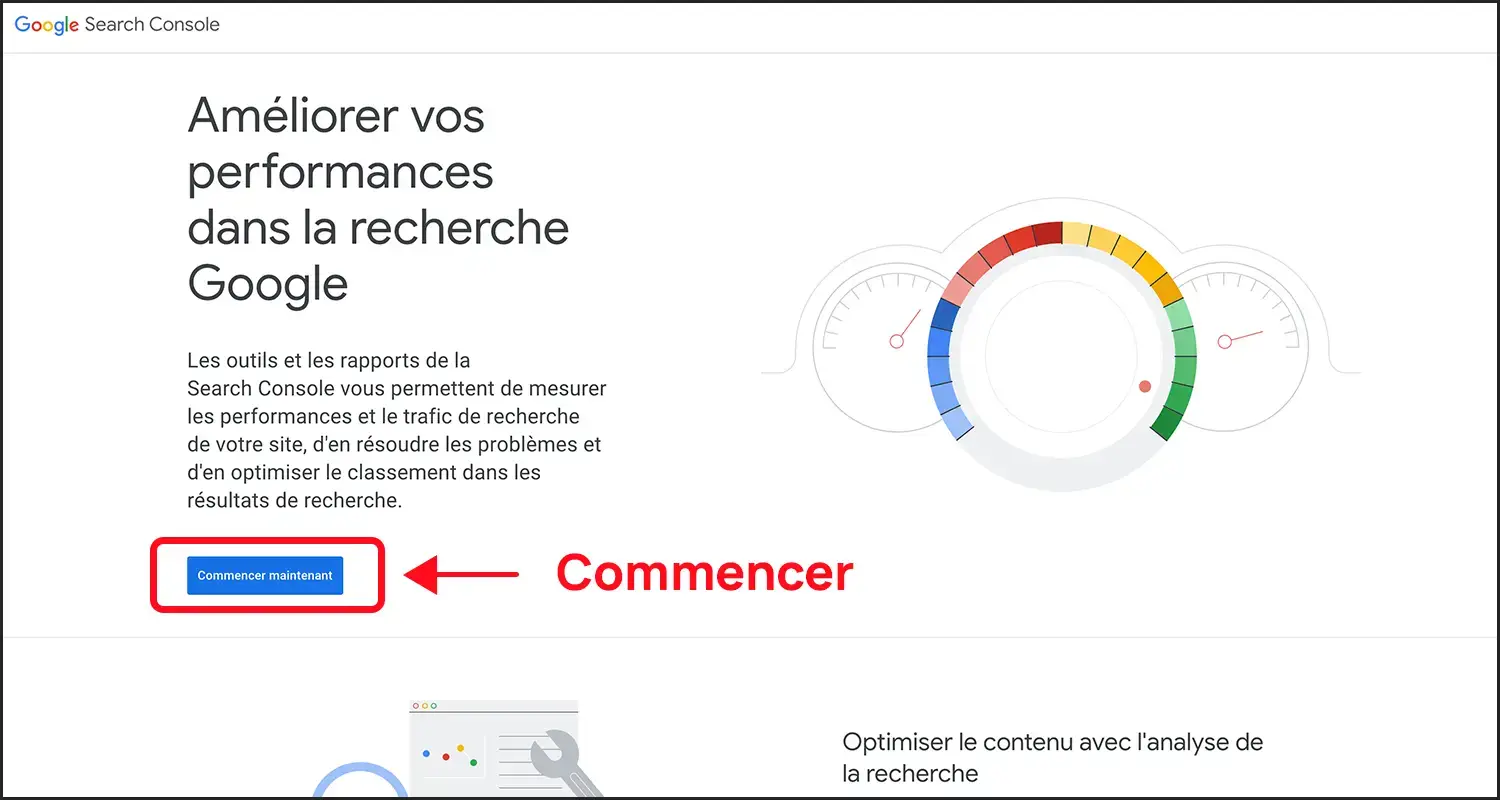
Ajoutez une propriété
Après vous êtes connecté à Google Search Console, vous accèderez au tableau de bord. Cliquez sur recherchez une propriété si vous avez déjà créé des propriétés puis sur ajouter la propriété
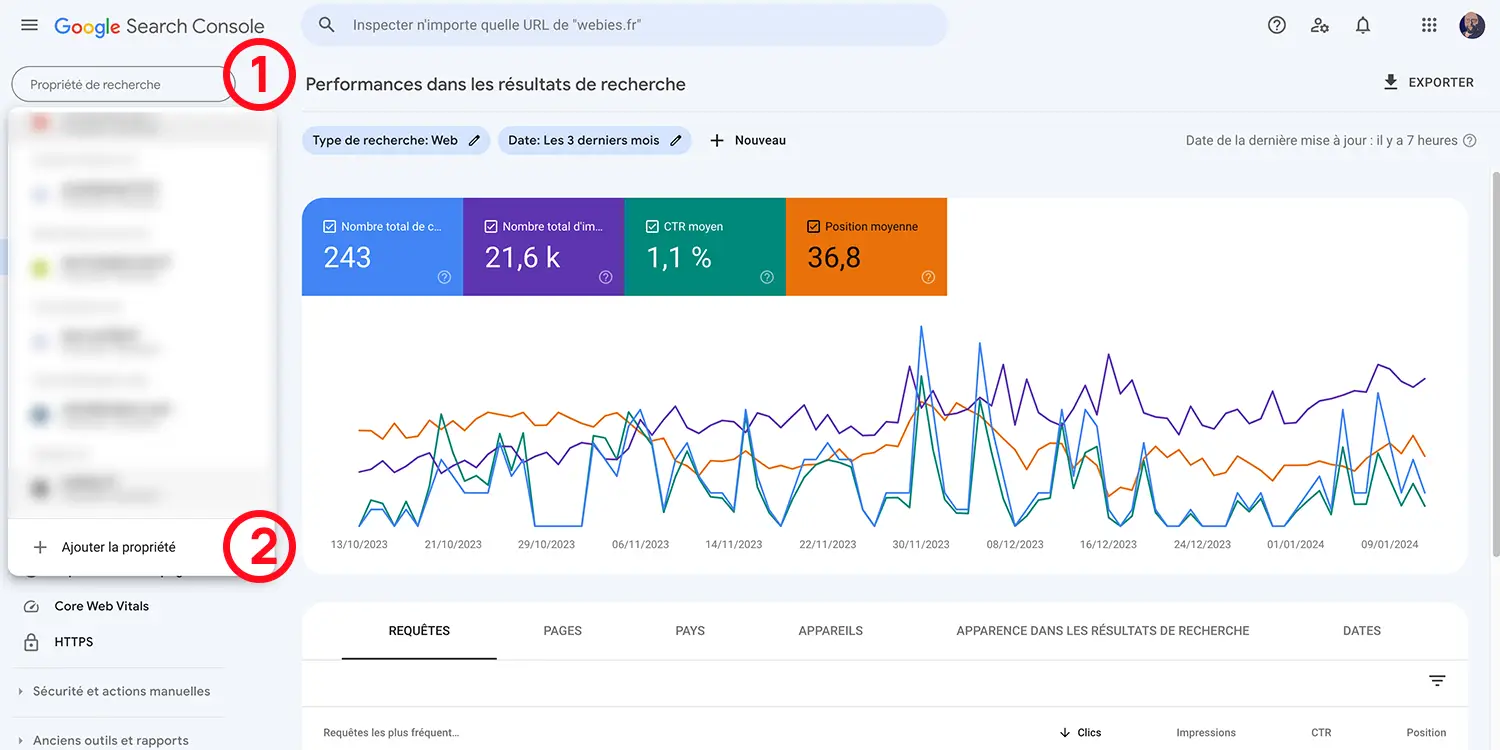
Sélectionnez le type de propriété
Vous aurez le choix de créer une propriété qui collectera des données pour un domaine entier ou bien en fonction du préfixe des URL.
- Propriété basé sur le domaine. Toutes les données qui remonteront concerneront votre domaine principal et vos sous-domaine et s’afficheront dans cette propriété. Attention vous aurez besoin d’accèder à votre DNS de votre domaine pour vérifier que vous êtes bien le propriétaire du Domaine.
- Propriété Préfixe d’URL . On utilise cette méthode si l’on a pas accès à la zone DNS de son domaine afin de procéder à un enregistrement TXT. Avec cette méthode si on peut accéder à votre site avec les www ou bien sans ( https://www.webies.fr ou https://webies.fr ) vous devrez créer autant de propriétés.
A mon sens une propriété de domaine est la meilleure solution pour la plupart des propriétaires de sites web commençant avec Google Search Console. Renseignez donc le domaine dans la partie domaine et cliquez sur continuez
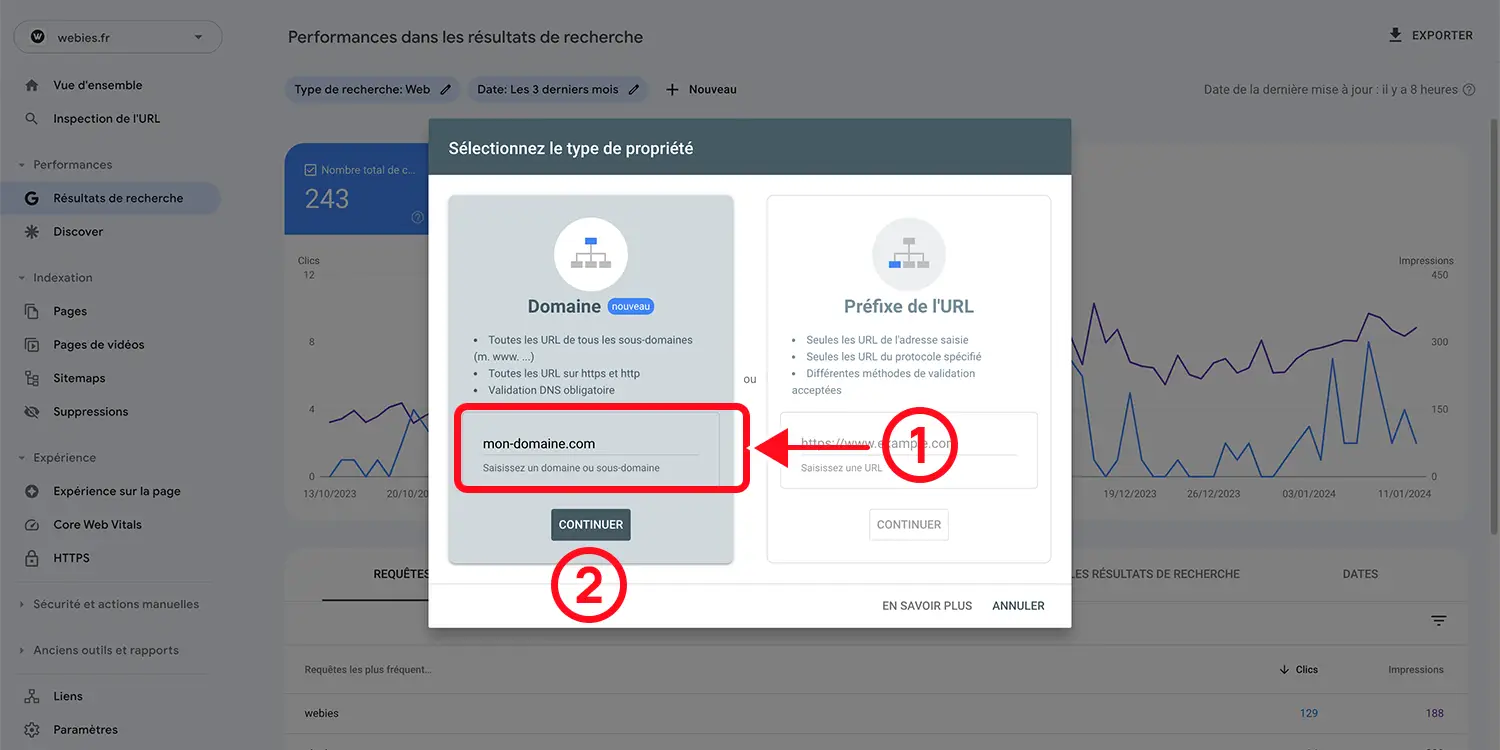
Validez la propriété du domaine via l’enregistrement DNS
Il vous est alors demandé créer un enregistrement TXT Dans la zone DNS de votre domaine en copiant le code fourni
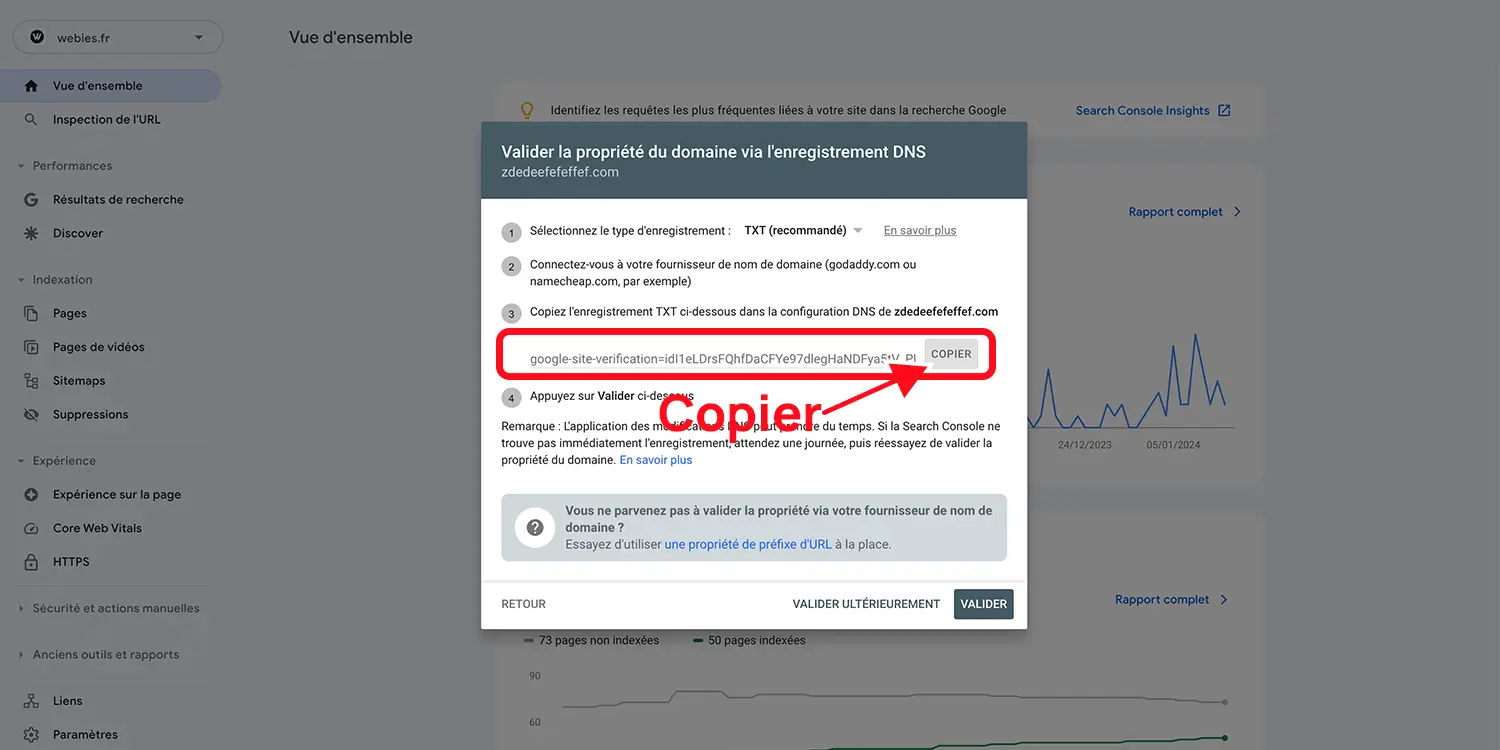
Enregistrement TXT dans la Zone DNS de votre domaine
Connectez vous à votre Cpanel ou à votre registrar afin d’accéder à votre DNS. Dans mon cas je me connecte au cpanel à l’aide des identifiant que O2switch m’a fourni et cliquez sur Zone editor dedans la section Domaines
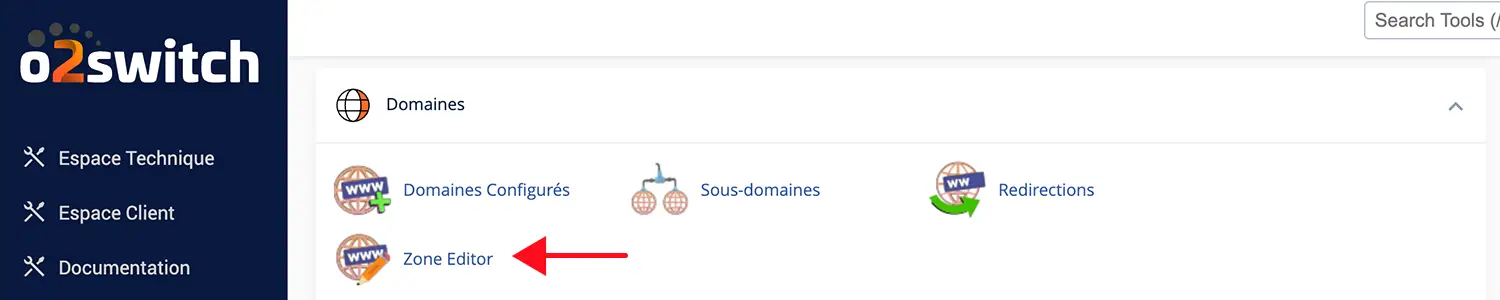
Choisisez le domaine concerné puis cliquez sur Gérer

Ajoutez un enregistrement et sélectionnez TXT comme type d'enregistrement.
Remplissez le reste des champs avec les informations suivantes :
- Ajouter un enregistrement TXT
- renseigner votre nom de domaine suivi d'un point
- Copier le code précédemment coipié
- Cliquer sur Save Record

Validation de la propriété
Retournez sur Google Search Console et cliquez sur valider
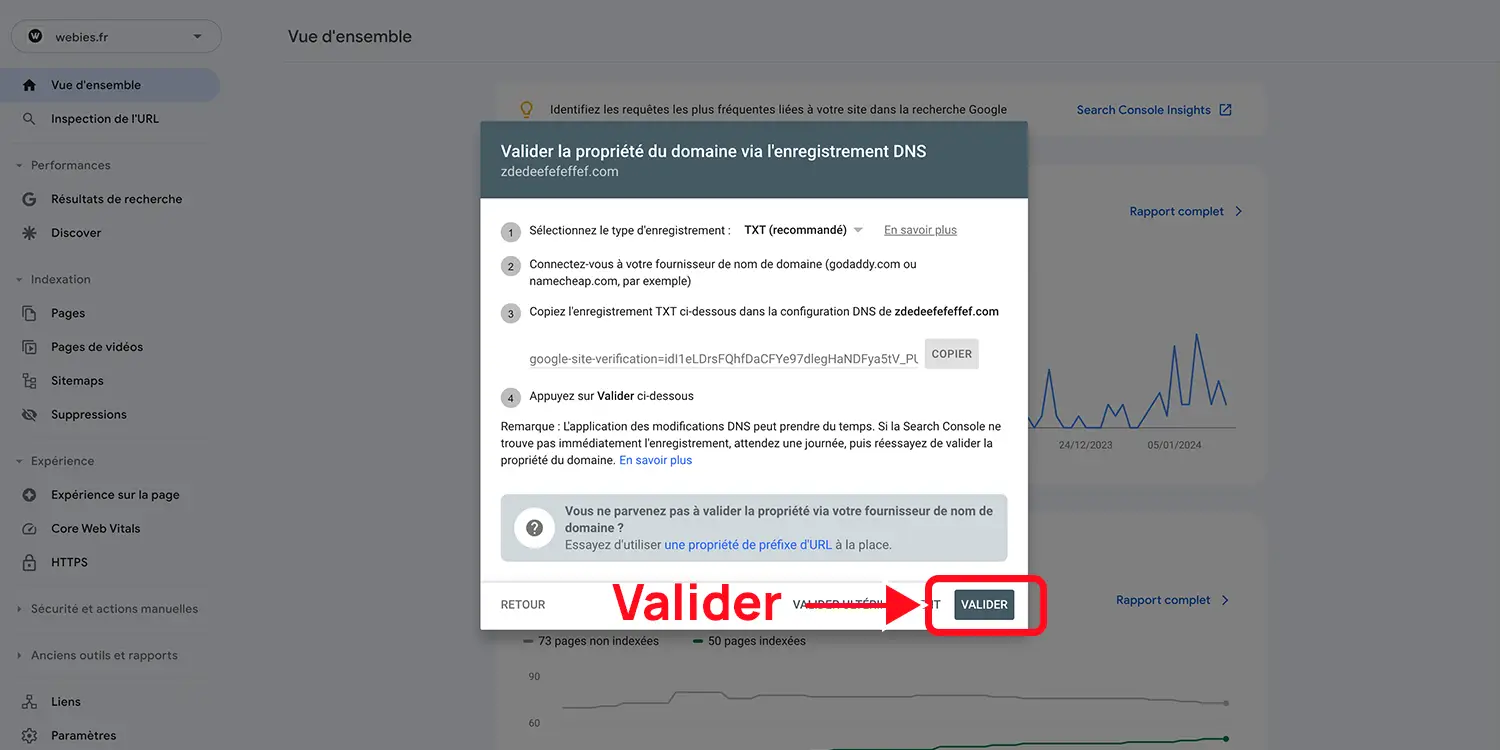
Voilà votre propriété est validée. Les données commencerons à remonter sous 24 heures.
Attention il se peut que la propriété ne soit pas validée instantanément, certain registrar ou hébergeur demandent un peu plus de temps que d’autre
{{cta_cms}}
Conclusion
La Google Search Console est un outil puissant qui peut vous aider à améliorer le référencement de votre site. Elle fournit des informations précieuses qui vous permettent de comprendre comment Google voit votre site et d'identifier les améliorations à apporter.






